Bu hata oluştuğunda Windows güvenlik duvarını devre dışı bırakın
- Winsock hatası 10054 ile karşılaşmak, bağlantının eş tarafından sıfırlandığını veya uzak ana bilgisayar tarafından kapatıldığını gösterir.
- Zayıf ağ bağlantısı ve güvenlik duvarı girişimi nedeniyle oluşabilir.
- Bilgisayarınızda Windows Defender Güvenlik Duvarını devre dışı bırakmak, bağlantılarınıza erişmesini ve bağlantılarınızı engellemesini engeller.
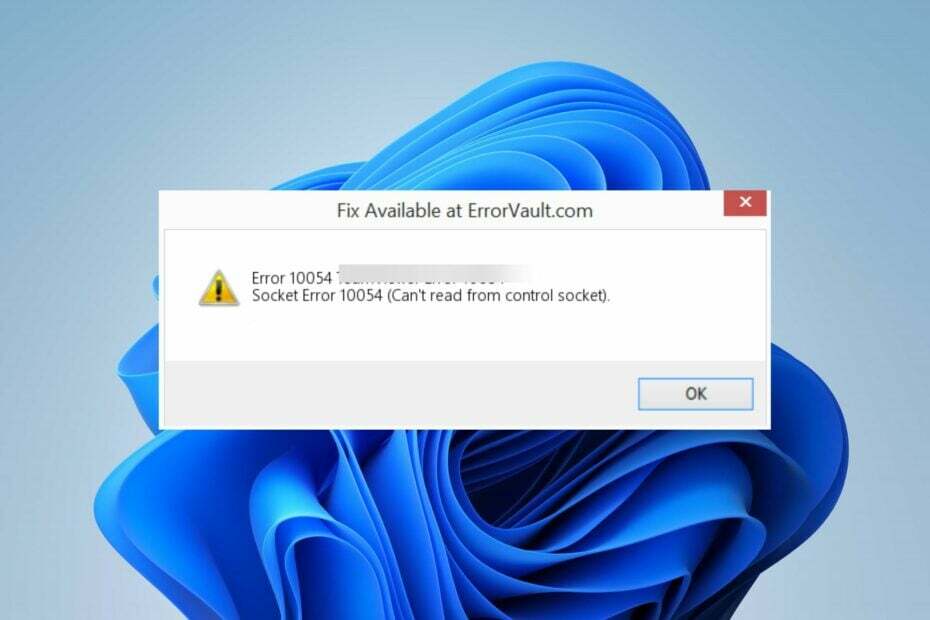
XİNDİRME DOSYASINI TIKLAYARAK KURULUM
- Restoro PC Onarım Aracını İndirin Patentli Teknolojilerle gelen (patent mevcut Burada).
- Tıklamak Taramayı Başlat PC sorunlarına neden olabilecek Windows sorunlarını bulmak için.
- Tıklamak Hepsini tamir et bilgisayarınızın güvenliğini ve performansını etkileyen sorunları gidermek için.
- Restoro tarafından indirildi 0 bu ay okuyucular
Winsock hatası 10054, bir mesajla görünebilir Eş tarafından bağlantı sıfırlandı veya Mevcut bir bağlantı uzak ana bilgisayar tarafından zorla kapatıldı. Bu, hedef ana bilgisayarın beklenmedik bir şekilde bağlantıyı kapattığı anlamına gelir. Bu nedenle, neden olduğunu ve nasıl düzeltileceğini açıklayacağız.
Ayrıca, düzeltmeyle ilgili rehberimiz de ilginizi çekebilir. soket hatası 10060 bağlantısı zaman aşımına uğradı Windows PC'de.
Winsock hatası 10054'ün nedeni nedir?
Hataya neden olabilecek bazı faktörler şunlardır:
- Bağlantıyı yarıda kapatmak – Hata mesajında belirtildiği gibi, Windows 10054, bilgisayar bir sunucuya bağlanmaya çalışırken oturumu aniden kapattığınızda veya kapattığınızda ortaya çıkabilir.
- İnternet bağlantısı sorunları -Varsa Ağ tıkanıklığı eş sunucular arasında veya ağ kararlı değilse, bağlantının sıfırlanmasına veya zorla kapatılmasına neden olabilir. Ayrıca, bir proxy sunucusuna bağlandığında sunucu bağlantılarını devre dışı bırakabilir.
- Bağlantı ile güvenlik duvarı girişimi – Windows Defender Güvenlik Duvarı veya diğer virüsten koruma yazılımının etkinlikleri, sunucular arasındaki bağlantıyı engelleyebilir. PC'ye giren ve çıkan her bağlantıyı kontrol eder ve süreçte gecikmeye neden olabilir.
- Eski ağ sürücüsü – Bilgisayarınızdaki ağ sürücüleri güncel olmadığında ağ performansınızı etkileyebilir. Ayrıca, TCP/IP taşıma paketlerinin yanlış bir araya getirilmesine neden olabilir.
Oluşum koşullarına bağlı olarak, bu nedenler farklı bilgisayarlarda değişiklik gösterebilir. Ancak, bu makaledeki düzeltmeleri izleyerek hatayı çözebilirsiniz.
Winsock 10054 hatasını nasıl düzeltebilirim?
Gelişmiş sorun giderme adımlarını denemeden önce aşağıdaki ön kontrolleri gözlemleyin:
- bilgisayarı yeniden başlat – Sistemi yeniler ve bilgisayarı etkileyen geçici sorunları düzeltmenin en hızlı yoludur.
- Ağla ilgili sorunları düzeltin – Modemi veya yönlendiriciyi kapatıp açın ve yönlendirici ürün yazılımının güncellenmesi ağ sorunlarını çözebilir.
- Winsock'u Güvenlik Duvarı'nın istisna listesine ekleyin – Bu, Windows Defender Güvenlik Duvarı'nın Winsock ile ilgili hiçbir şeyi tehdit olarak işaretlememesini veya faaliyetlerini kesintiye uğratmamasını sağlayacaktır.
Winsock hatasını çözebilirseniz, aşağıdaki çözümlerle devam edin:
1. Windows Güvenlik Duvarını Devre Dışı Bırak
- Basmak pencereler + R açmak için anahtar Koşmak iletişim kutusu, yazın kontrol, ardından basın Girmek açmak için Kontrol Paneli.
- Tıkla Windows Defender Güvenlik Duvarı seçenek.
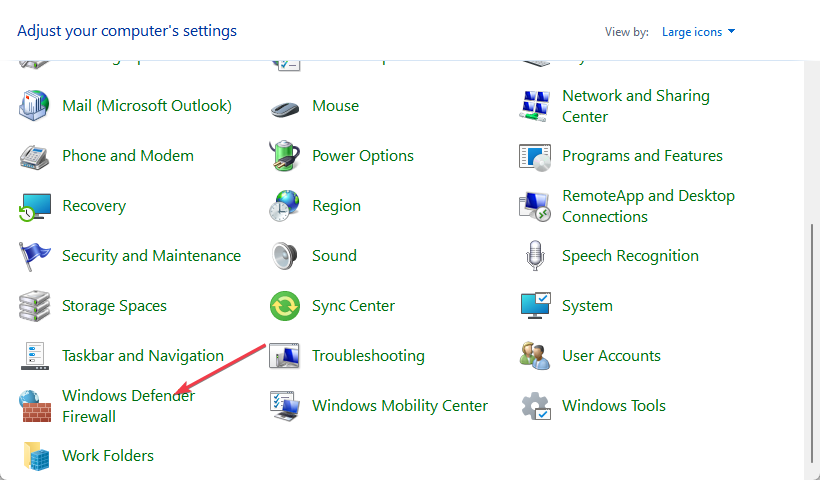
- Tıkla Windows Defender Güvenlik Duvarı'nı açın veya kapatın seçenek.

- Gitmek Özel ve Genel ağ ayarları, ardından seçenek için radyo düğmelerini tıklayın. Windows Defender Güvenlik Duvarını kapatın (önerilmez).

- PC'nizi yeniden başlatın.
Uzman ipucu:
SPONSORLU
Özellikle Windows'unuzun eksik veya bozuk sistem dosyaları ve depoları söz konusu olduğunda, bazı PC sorunlarının üstesinden gelmek zordur.
gibi özel bir araç kullandığınızdan emin olun. kale, bozuk dosyalarınızı deposundaki yeni sürümleriyle tarayacak ve değiştirecektir.
Windows Defender Güvenlik Duvarını devre dışı bırakmak, bilgisayarınızın eş sunucuya bağlanmasına neden olduğu her türlü girişimi çözer.
Nasıl yapılacağı hakkında okuyabilirsiniz Windows Defender'ı devre dışı bırak bununla ilgili sorunlarla karşılaşırsanız.
- Scrobj.dll Nedir ve Eksikse Nasıl Düzeltilir
- Bcryptprimitives.dll: Nedir ve Hataları Nasıl Düzeltilir?
- 0x800f0841 Windows Güncelleme Hatası: Nasıl Onarılır
- 0x800704f1 Windows Güncelleme Hatası: Nasıl Onarılır
- Invalid_mdl_range BSOD: Düzeltmenin 4 Yolu
2. Ağ sürücüsünü güncelleyin
- Basmak pencereler + R istemek için tuşlar Koşmak pencere, yazı devmgmt.msc, ve tıklayın TAMAM.
- Genişletin Ağ bağdaştırıcıları, sürücüye sağ tıklayın, ardından tıklayın Sürücüyü güncelle açılır listeden

- seçin Sürücüleri otomatik olarak ara seçeneği ve güncelleme bitene kadar bekleyin.

- Bilgisayarınızı yeniden başlatın ve hatanın devam edip etmediğini kontrol edin.
Ağ sürücüsünün güncellenmesi, bilgisayar sürücünüzün performansını iyileştirmek için hataları düzeltecek ve en son özellikleri yükleyecektir. için diğer adımları kontrol edin Windows 11'de sürücüleri güncelleme herhangi bir sorununuz varsa.
- DriverFix'i indirin ve kurun.
- Uygulamayı başlatın.
- Yazılımın tüm hatalı sürücülerinizi algılamasını bekleyin.
- Şimdi size sorunları olan tüm sürücülerin bir listesi sunulacak ve sadece düzeltilmesini istediklerinizi seçmeniz gerekiyor.
- DriverFix'in en yeni sürücüleri indirip kurmasını bekleyin.
- Tekrar başlat Değişikliklerin etkili olması için bilgisayarınızı

Sürücü Düzeltme
DriverFix'i bugün yükleyip kullanarak Windows'unuzu bozuk sürücülerin neden olduğu her türlü hatadan koruyun!3. TCP/IP Yığını Sıfırla
- sol tıklayın Başlangıç düğme, yazın Komut istemitıklayın ve Yönetici olarak çalıştır seçenek.
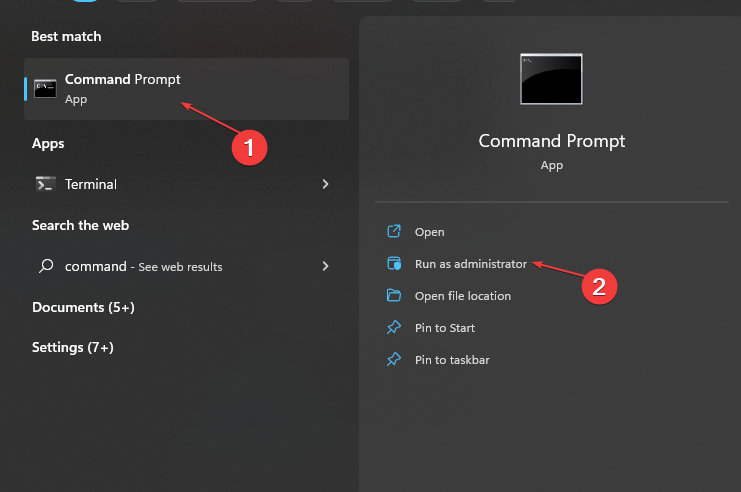
- Tıklamak Evet üzerinde Kullanıcı Hesabı Denetimi (UAC) çabuk.
- Komut çubuğuna aşağıdakini yazın ve tuşuna basın. Girmek:
netsh int ip sıfırlama c:\resetlog.txtipconfig / yayınipconfig / yenileipconfig /flushdns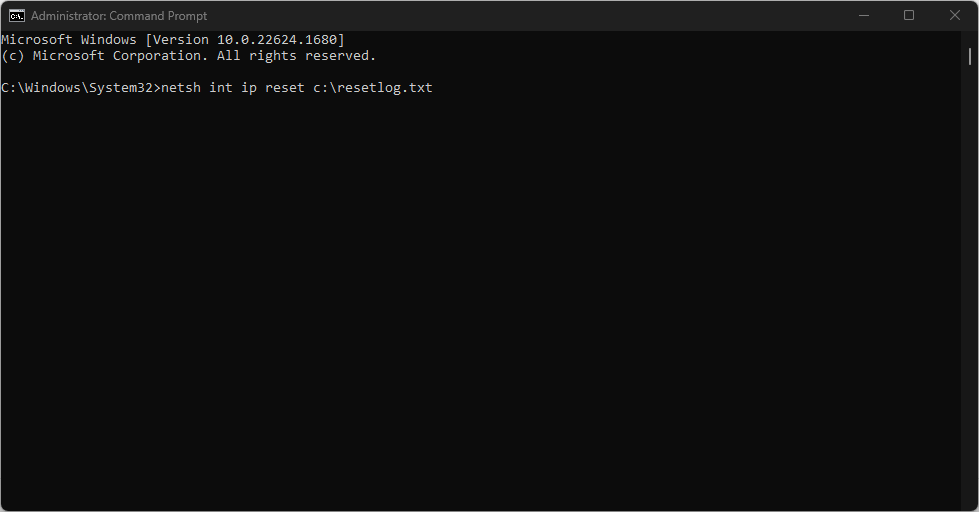
- Bilgisayarı yeniden başlatın.
TCP/IP'nin sıfırlanması, varsayılan ayarlarını geri yükleyecek ve 10054 Winsock hatasına neden olan tüm yapılandırma sorunlarını çözecektir. Nasıl düzeltileceğine ilişkin kılavuzumuza göz atın Komut İstemi çalışmıyor PC'nizde.
Ayrıca, sorunun nasıl çözüleceğini kontrol etmekten çekinmeyin. ağ bağlantılarının beklenmeyen hatası Windows 11'de.
Ayrıca, nedenleri ve düzeltme yolları hakkında ayrıntılı bir açıklamamız var. istenen adres kendi bağlamında geçerli değil PC'de hata.
Hâlâ sorun mu yaşıyorsunuz?
SPONSORLU
Yukarıdaki öneriler sorununuzu çözmediyse, bilgisayarınız daha ciddi Windows sorunları yaşayabilir. Gibi hepsi bir arada bir çözüm seçmenizi öneririz. kale Sorunları verimli bir şekilde çözmek için. Kurulumdan sonra, sadece tıklayın Görüntüle ve Düzelt düğmesine basın ve ardından Onarımı Başlatın.


